משתמשי Outlook רבים לא ממש אוהבים את תכונת התוצאות המובילות. הם התלוננו שהאופציה מעלה לעתים קרובות תוצאות לא מדויקות, וחלק מהמיילים האלה הם יותר משנים עשר חודשים. כתוצאה מכך, משתמשים מעדיפים להשבית את האפשרות. אז בואו נקפוץ פנימה ונחקור כיצד תוכלו להיפטר מהתוצאות המובילות.
⇒ הערה: זכור כי לפעמים Outlook עשוי להפעיל מחדש את התכונה בעצמו לאחר התקנת העדכונים האחרונים.
כיצד אוכל להיפטר מהתוצאות המובילות בחיפוש Outlook?
אתה יכול לבטל את התוצאות המובילות רק ב-Outlook/Office 365; אינך יכול להשבית תכונה זו באפליקציית Windows Mail הבסיסית הנשלחת עם Windows 10.
השבת את התוצאות המובילות בשולחן העבודה של Outlook
אם אתה משתמש בלקוח שולחן העבודה של Outlook, לחץ על קוֹבֶץ ובחר אפשרויות. לאחר מכן עבור אל לשונית חיפוש ולבטל את הסימון של הצג את תוצאות החיפוש הרלוונטיות ביותר למעלה תיבת סימון.
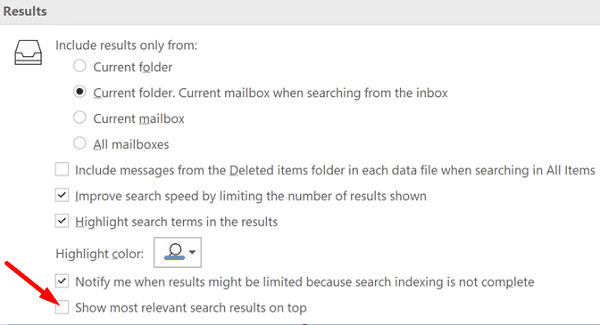
השבת את התוצאות המובילות ב-Outlook for Web
הפעל את Outlook for Web ועבור אל הגדרות. לאחר מכן לחץ על הצג את כל ההגדרות של Outlook ולנווט אל הגדרות חיפוש. סמן את אל תציג תוצאות מובילות לחצן בחירה כדי להשבית את האפשרות.
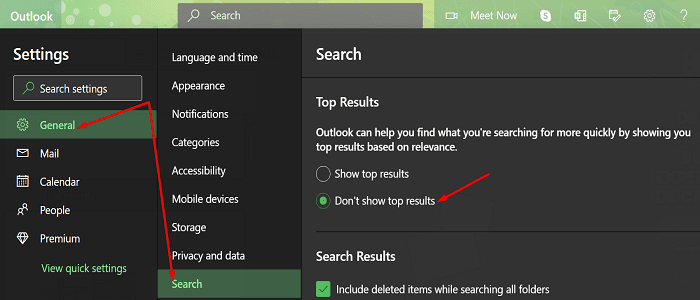
משתמשי אאוטלוק רבים מתחו ביקורת על מיקרוסופט על כך שהיא דוחפת את התוצאות המובילות בגרונם. הם אומרים שהחברה צריכה להתמקד בתיקון כל אותם באגים מעצבנים שמציקים למשתמשים במשך שנים במקום לאכוף תכונות שמעולם לא ביקשו.
כפי שאתה יכול לראות, השבתת תוצאות מובילות היא פשוטה כמו טיול בפארק. פשוט בצע את השלבים המפורטים למעלה כדי לבצע את העבודה.
סיכום
אם ברצונך להשבית את התוצאות המובילות של Outlook, נווט אל outlook.com ולחץ על סמל ההגדרות (סמל גלגל השיניים). לאחר מכן עבור להגדרות חיפוש ופשוט בטל את הסימון באפשרות התוצאות המובילות. האם אתה מסכים עם משתמשים אחרים כשהם אומרים שהתוצאות המובילות של Outlook היא תכונה חסרת תועלת? שתף את המחשבות שלך בתגובות למטה.